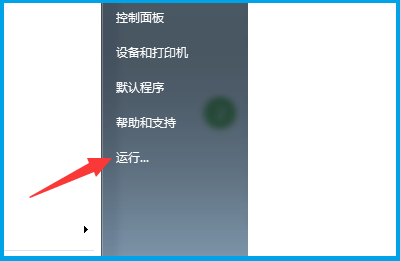电脑无法设置热点如何解决
来源:www.laobaicai.net 发布时间:2022-12-22 13:15
我们在使用电脑的过程当中经常会遇到各种各样的问题,最近有位用户在使用电脑的过程当中,遇到了电脑无法设置热点的情况,用户尝试了很多方法都没有解决,那么电脑无法设置热点如何解决呢?下面老白菜u盘装系统为大家介绍电脑无法设置热点的解决教程。
无法设置热点解决方法:
1、有时间打开Windows10自带的热点就会出现无法设置移动热点这样的。如图所示:
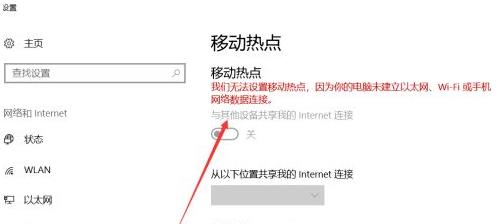
2、在Windows10桌面上找到【我的电脑】右键,然后点击【属性】。如图所示:
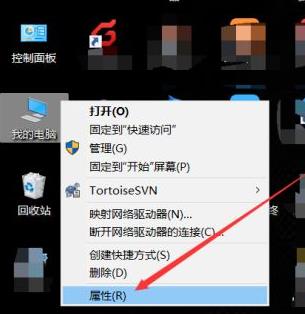
3、在打开的win10系统窗口的左侧导航里直接点击【设备管理器】。如图所示:
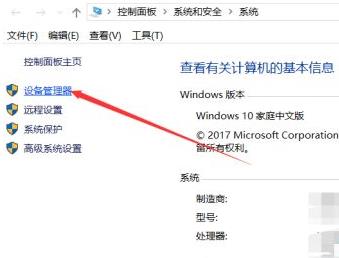
4、打开win10设备管理器对话框后,直接找到【网络适配器】并将其展开。如图所示:
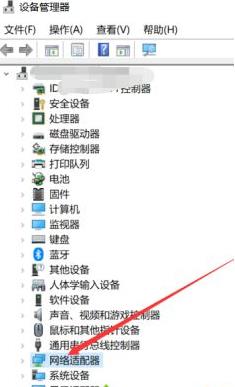
5、在展开的网络适配器里直接双击打开无线热点的驱动。如图所示:
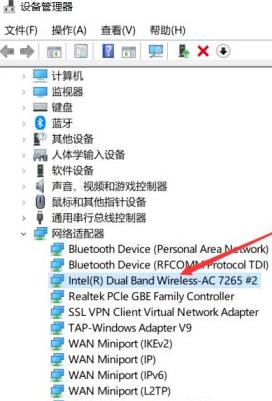
6、打开无线热点驱动属性对话框后直接点击【高级】选项卡。如图所示:
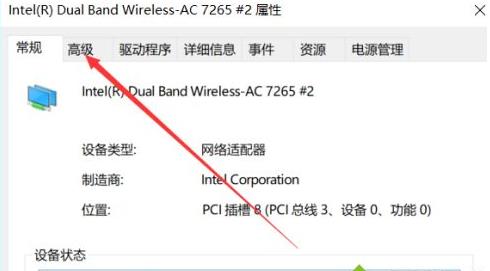
7、在高级选项卡将802.11n这个两个选项的值设置为20MHZ,然后直接点击确定。如图所示:
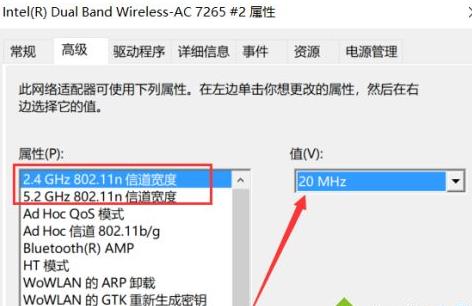
8、设置好后,再次从新打开无线热点就是正常的啦,要是不行可以在重启下电脑试试;如图所示:
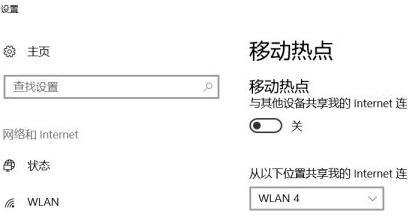
关于点咯啊无法设置热点的解决教程就为小伙伴们详细介绍到这边了,如果用户们使用电脑的时候碰到了相同的情况,可以参考上述方法步骤进行操作哦,希望本篇教程能够帮到大家,更多精彩教程请关注老白菜官方网站。
上一篇:电脑提示windows资源管理器已停止工作解决方法介绍
下一篇:没有了
推荐阅读
"电脑提示windows资源管理器已停止工作解决方法介绍"
- 升级win10系统提示错误代码80040020如何解决 2022-12-21
- 电脑任务栏跑到右边去了解决教程分享 2022-12-20
- 迅雷限速解除教程分享 2022-12-19
- windows更新清理怎么删除 2022-12-18
win10系统groove音乐播放器无法播放如何解决
- win10系统提示photoshop配置错误如何解决 2022-12-17
- 笔记本wifi功能消失怎么办 2022-12-16
- win10系统提示内部服务器错误如何解决 2022-12-15
- win10系统磁盘被写保护怎么办 2022-12-14
老白菜下载
更多-
 老白菜怎样一键制作u盘启动盘
老白菜怎样一键制作u盘启动盘软件大小:358 MB
-
 老白菜超级u盘启动制作工具UEFI版7.3下载
老白菜超级u盘启动制作工具UEFI版7.3下载软件大小:490 MB
-
 老白菜一键u盘装ghost XP系统详细图文教程
老白菜一键u盘装ghost XP系统详细图文教程软件大小:358 MB
-
 老白菜装机工具在线安装工具下载
老白菜装机工具在线安装工具下载软件大小:3.03 MB